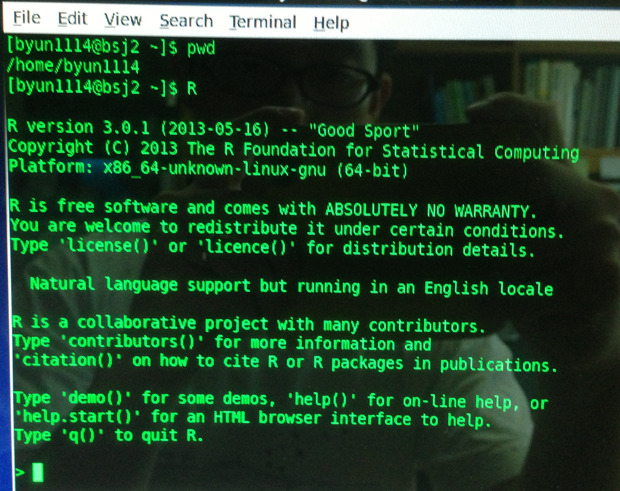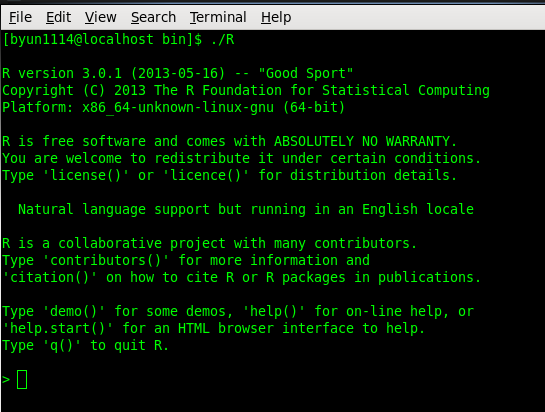모모씨의 부탁으로 한 번 FreeSurfer 라는 MRI 영상 분석툴을 설치하여 보았다. 설치가 그렇게 어렵지는 않았는데, 이런 류의 프로그램은 설치 뿐만 아니라 익숙해지는 것이 중요한 문제가 될 듯하다.
– 아직 미완성임 (2012.8.27)
<CentOS 다운로드>
홈페이지: http://www.centos.org/
적당한 Mirror 주소에 들어가서 원하는 버젼의 isos – x86_64 폴더로 들어가면 보이는 이미지 파일을 다운 받는다. FTP 프로그램으로 다운을 받아야 중간에 끊어지지 않고 잘 받을 수 있다. LiveCD 이미지로도 충분한 것 같다.
<이미지 파일 굽기>
시디에 구워도 되지만, 대용량 USB를 하나 정도는 가지고 있는 시대의 흐름에 맞추어 USB에 이미지를 설치해도 된다. Ubuntu 때 사용했던 Pendrivelinux (http://www.pendrivelinux.com/) 의 최신 버젼을 다운 받으면 문제없이 CentOS 6.3도 설치 가능하였다.
<CentOS 설치>
특별한 어려움은 없었던 것으로 기억남. 최신 버젼의 Ubuntu 와 CentOS 에서는 특정 폴더에 용량 할당을 자동으로 해주거나 하는 경향이 있는 것 같음. 따라서, 자료의 용량이 늘어날 수록 이 폴더의 사용량이 줄어들어 버리는 문제가 발생하게 됨. CentOS 에서는 기본적으로 홈폴더에 충분한 용량이 할당이 되고 있지 않은 것으로 보임.
따라서, FreeSurfer 홈페이지에서 안내하고 있는 /usr/local 폴더에 설치하는 것이 초심자들에게는 편할 것으로 생각됨. 폴더 생성은 별 문제가 없었던 것 같은데, 파일을 복사할 때 권한 문제가 생기기 때문에 root 계정으로 들어가서 해당 폴더의 권한을 변경하여 주면 된다. GUI 방식이니깐 명령어 같은거 몰라도 전혀 문제 없음.
CentOS 에서는 설치 초기에 root 계정의 비밀번호를 설정해 주는 Ubuntu 와는 다른 특징이 있음.
<FreeSurfer 설치>
홈페이지(http://surfer.nmr.mgh.harvard.edu/fswiki/DownloadAndInstall) 에 들어가서
Registration: 신청을 하면 약 30분 정도 후에 License 정보가 담긴 메일이 온다. 비용은 무료임/
Download: 마음편하게 CentOS stable 5.1 64bit 버젼으로 다운 받았다. 용량이 크므로 FTP 프로그램으로 안전하게 다운 받는 것을 추천.
Installation & Setup and Configuration:
1. C shell 이나 enhanced C shell 을 권고하고 있으니까 ‘chsh -s /bin/tcsh’ 로 변경하여 버린다.
2. 기본 제공 텍스트 편집기인 gedit Text Editor 를 사용하여 다음의 내용을 담고 있는 파일을 2개 만든다.
2-1. Home 폴더에 ‘.tcshrc’
setenv FREESURFER_HOME /usr/local/freesurfer
source $FREESURFER_HOME/SetUpFreeSurfer.csh
2-2. FreeSurfer 가 설치된 폴더에 ‘.license’
이메일을 확인하여 보면 뭘 입력해야하는지 친절하게 설명되어 있다.